إصلاح عدم عمل Crunchyroll على Chrome
Crunchyroll هي منصة شهيرة تقدم أكبر مجموعة في العالم من الرسوم المتحركة والمانغا والعروض والألعاب والأخبار. هناك طريقتان للوصول إلى موقع الويب هذا: إما دفق animé من الموقع الرسمي لـ Crunchyroll أو استخدام Google Chrome للقيام بذلك. ومع ذلك ، مع هذا الأخير ، قد تواجه بعض المشكلات مثل Crunchyroll لا يعمل أو لا يتم تحميله على Chrome. استمر في القراءة لإصلاح عدم عمل Crunchyroll على Chrome واستئناف البث!
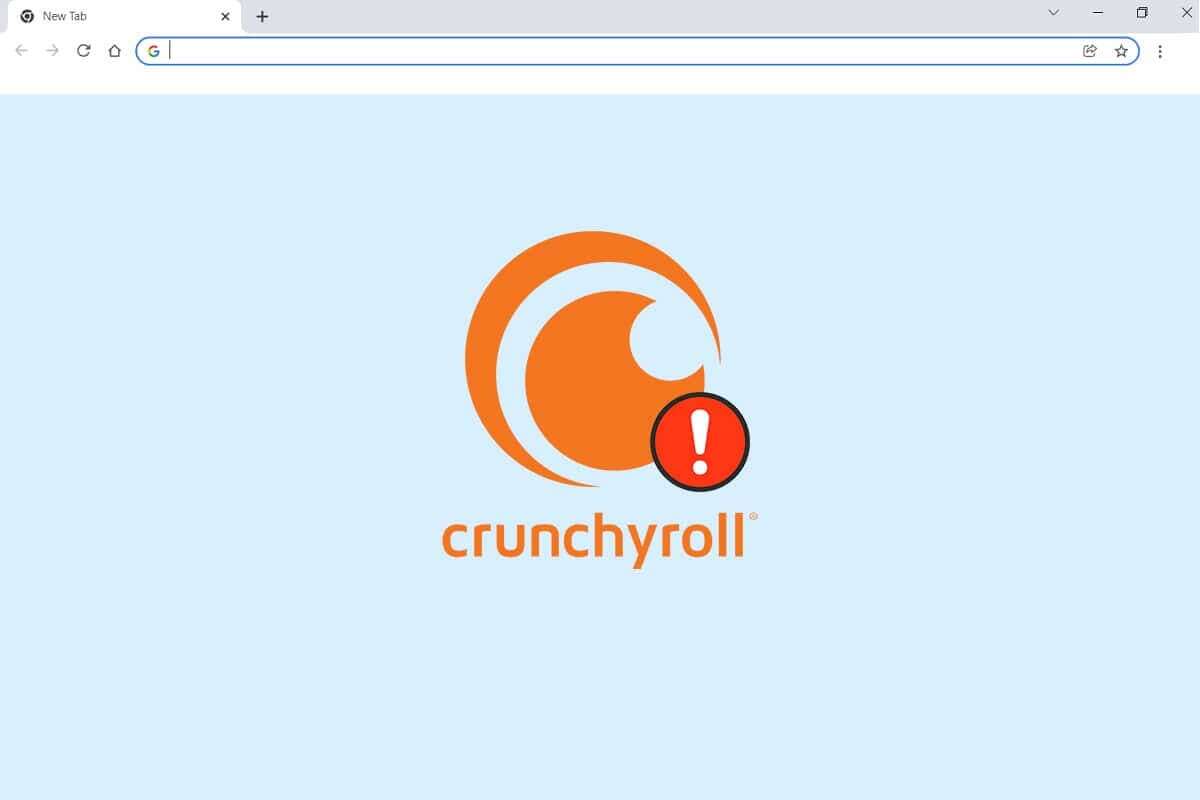
كيفية إصلاح عدم عمل Crunchyroll على Chrome
يدعم Crunchyroll مجموعة واسعة من الأنظمة الأساسية مثل متصفحات سطح المكتب و Windows و iOS وهواتف Android وأجهزة التلفزيون المختلفة. إذا كنت تستخدم متصفحات الويب للوصول إليه ، فقد تظهر بعض المشكلات المتعلقة بالاتصال أو المستعرض. لن تساعد الطرق المدرجة في هذه المقالة في إصلاح Crunchyroll الذي لا يتم تحميله على مشكلة Chrome فحسب ، بل تساعد أيضًا في الصيانة الدورية لمتصفحات الويب.
الفحص الأولي: جرب متصفحات الويب البديلة
يُنصح بعدم تخطي هذا الفحص لأنه من المهم جدًا تحديد ما إذا كان خطأ يستند إلى المستعرض أم لا.
1. قم بالتبديل إلى متصفح مختلف وتحقق مما إذا كنت تواجه نفس الأخطاء.
2 أ. إذا كان بإمكانك الوصول إلى موقع Crunchyroll في متصفحات أخرى ، فإن الخطأ مرتبط بالتأكيد بالمتصفح. سوف تحتاج إلى تنفيذ الأساليب التي تمت مناقشتها هنا.
2 ب. إذا كنت لا تزال تواجه نفس المشكلات ، فاتصل بفريق دعم Crunchyroll وأرسل طلبًا ، كما هو موضح.
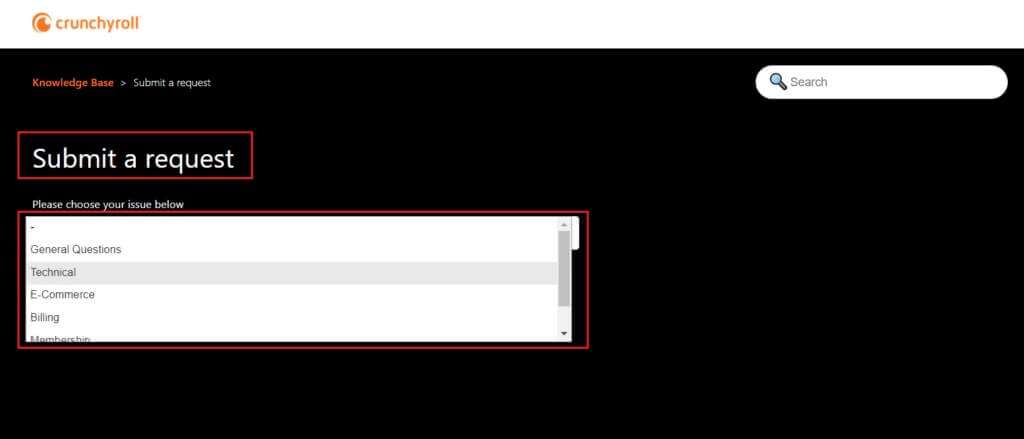
الطريقة الأولى: مسح Chrome Cache & Cookies
يمكن حل مشكلات التحميل بسهولة عن طريق مسح ذاكرة التخزين المؤقت وملفات تعريف الارتباط في متصفح الويب ، مثل Chrome و Firefox و Opera & Edge.
1. قم بتشغيل متصفح الويب Google Chrome.
2. اكتب chrome: // settings في شريط URL.
3. انقر فوق الخصوصية والأمان في الجزء الأيمن. ثم ، انقر فوق مسح بيانات التصفح ، كما هو موضح بشكل مميز.
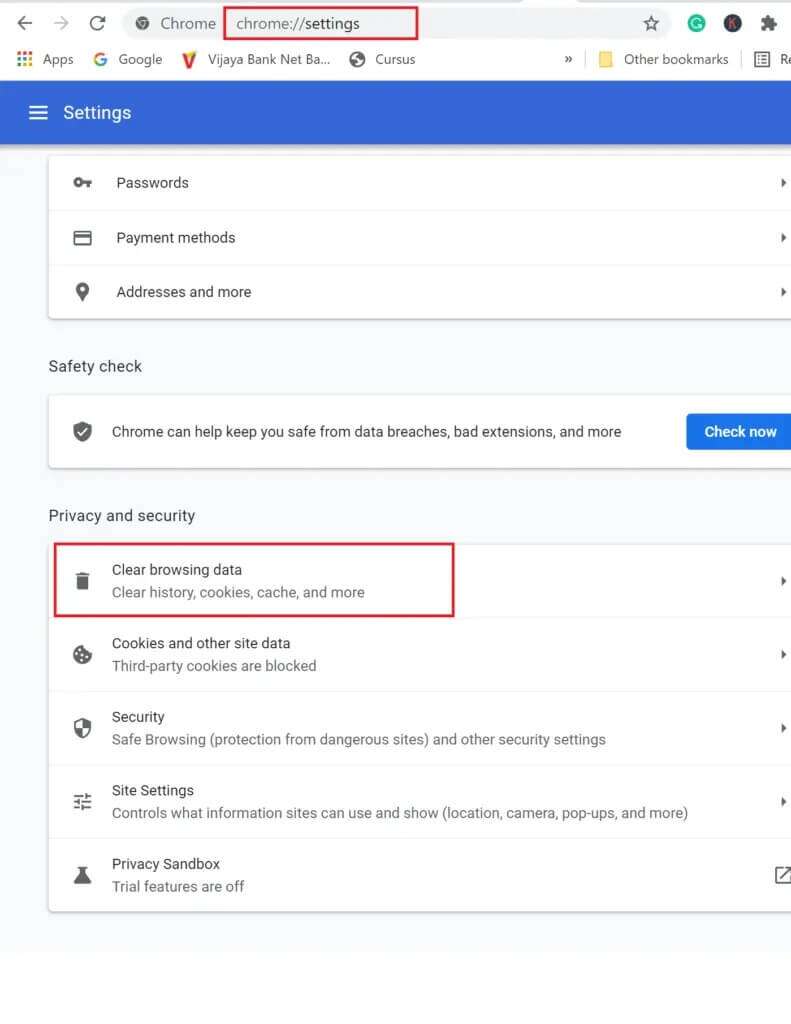
4. هنا ، حدد النطاق الزمني للإجراء المراد استكماله من الخيارات المحددة:
- الساعة الأخيرة
- أخر 24 ساعه
- اخر 7 ايام
- آخر 4 أسابيع
- كل الوقت
على سبيل المثال ، إذا كنت تريد حذف البيانات بالكامل ، فحدد كل الوقت.
ملاحظة: تأكد من تحديد مربعات ملفات تعريف الارتباط وبيانات الموقع الأخرى والصور والملفات المخزنة مؤقتًا. يمكنك اختيار حذف محفوظات الاستعراض وسجل التنزيل وكلمات المرور وبيانات تسجيل الدخول الأخرى أيضًا.
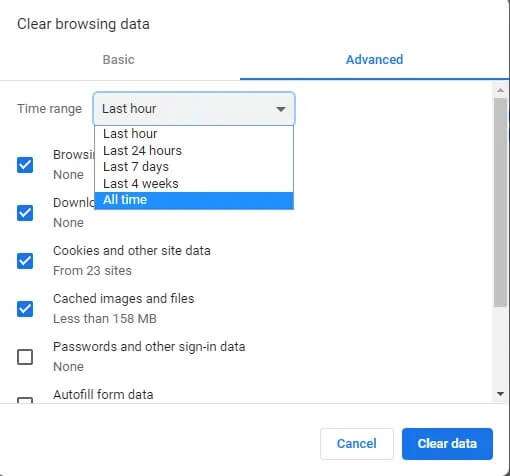
5. أخيرًا ، انقر فوق مسح البيانات.
الطريقة الثانية: تعطيل أدوات منع الإعلانات (إن أمكن)
إذا لم يكن لديك حساب مميز على Crunchyroll ، فغالبًا ما تتضايق من الإعلانات المنبثقة في منتصف العروض. لذلك ، يستخدم العديد من المستخدمين ملحقات مانع الإعلانات من جهات خارجية لتجنب مثل هذه الإعلانات. إذا كان مانع الإعلانات هو السبب وراء عدم عمل Crunchyroll على مشكلة Chrome ، فقم بتعطيله كما هو موضح أدناه:
1. قم بتشغيل متصفح الويب Google Chrome.
2. الآن ، انقر على أيقونة ثلاثية النقاط في الزاوية اليمنى العليا.
3. هنا ، انقر فوق خيار المزيد من الأدوات كما هو موضح أدناه.
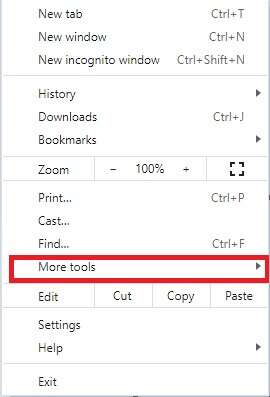
4. الآن ، انقر فوق الإضافات كما هو موضح.
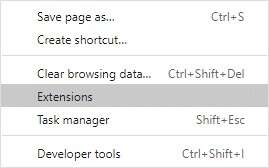
5. بعد ذلك ، قم بإيقاف تشغيل ملحق مانع الإعلانات الذي تستخدمه عن طريق إيقاف تشغيله.
ملاحظة: هنا ، أظهرنا امتداد Grammarly كمثال.
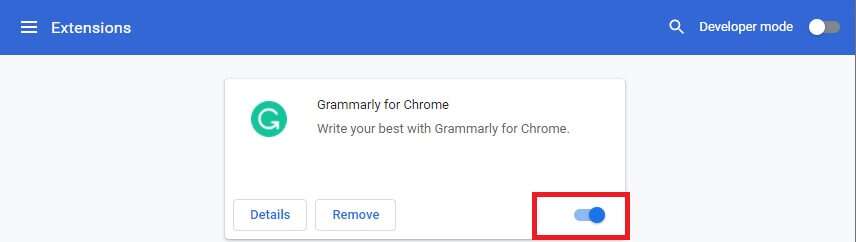
6. قم بتحديث المتصفح الخاص بك وتحقق مما إذا كانت المشكلة قد تم حلها الآن. إذا لم يكن كذلك ، فجرّب الإصلاح التالي.
الطريقة الثالثة: تحديث متصفح CHROME
إذا كان لديك متصفح قديم ، فلن يتم دعم الميزات المحسنة المحدثة لـ Crunchyroll. لإصلاح الأخطاء والأخطاء في متصفحك ، قم بتحديثه إلى أحدث إصدار ، على النحو التالي:
1. قم بتشغيل Google Chrome وافتح علامة تبويب جديدة.
2. انقر على أيقونة ثلاثية النقاط لتوسيع قائمة الإعدادات.
3. ثم حدد تعليمات> حول Google Chrome كما هو موضح أدناه.
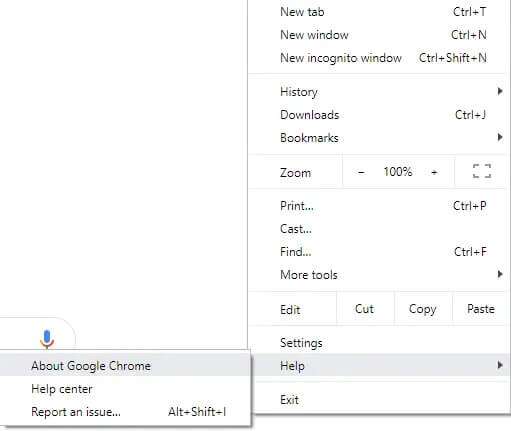
4. اسمح لـ Google Chrome بالبحث عن التحديثات. ستعرض الشاشة رسالة التحقق من وجود تحديثات ، كما هو موضح.
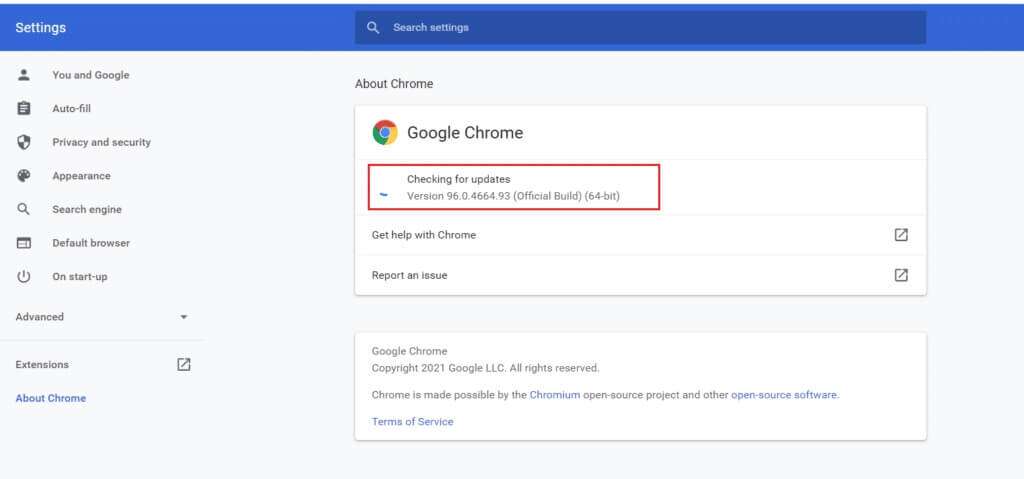
5 أ. في حالة توفر التحديثات ، انقر فوق الزر تحديث.
5 ب. إذا تم تحديث Chrome بالفعل ، فسيتم عرض رسالة Google Chrome المحدثة.
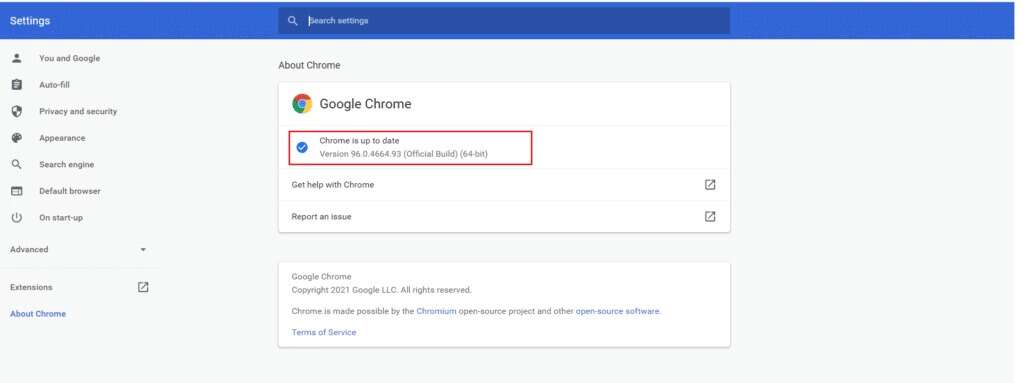
6. أخيرًا ، قم بتشغيل المتصفح المحدث وتحقق مرة أخرى.
الطريقة الرابعة: البحث عن البرامج الضارة وإزالتها
ستؤدي بعض البرامج غير المتوافقة في جهازك إلى عدم عمل Crunchyroll على مشكلة Chrome. يمكن إصلاح ذلك إذا قمت بإزالتها تمامًا من نظامك.
1. قم بتشغيل Google Chrome وانقر على أيقونة ثلاثية النقاط.
2. ثم انقر فوق “الإعدادات” ، كما هو موضح.
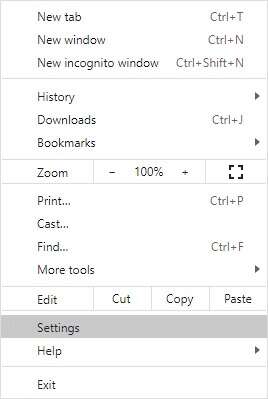
3. هنا ، انقر فوق “خيارات متقدمة” في الجزء الأيمن وحدد خيار “إعادة التعيين والتنظيف“.

4. انقر فوق تنظيف الكمبيوتر ، كما هو موضح.
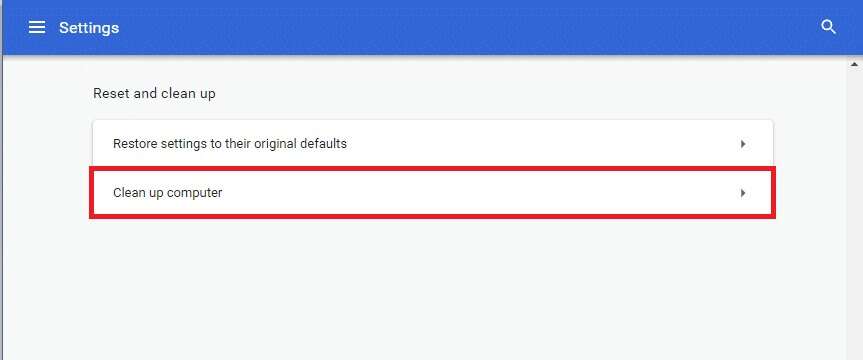
5. ثم انقر فوق الزر “بحث” لتمكين Chrome من العثور على البرامج الضارة على جهاز الكمبيوتر الخاص بك.
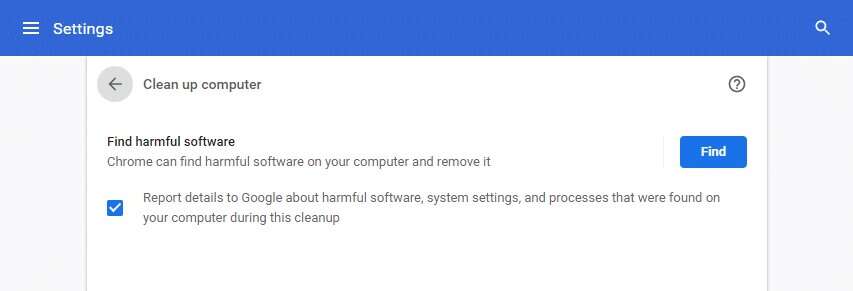
6. انتظر حتى تكتمل العملية وقم بإزالة البرامج الضارة التي اكتشفها Google Chrome.
7. أعد تشغيل جهاز الكمبيوتر الخاص بك وتحقق مما إذا كان قد تم تصحيح المشكلة.
الطريقة الخامسة: إعادة تعيين Chrome
ستؤدي إعادة تعيين Chrome إلى استعادة المتصفح إلى إعداداته الافتراضية وربما إصلاح جميع المشكلات بما في ذلك عدم تحميل Crunchyroll على مشكلة Chrome.
1. قم بتشغيل Google Chrome> الإعدادات> خيارات متقدمة> إعادة تعيين وتنظيف كما هو موضح في الطريقة السابقة.
2. ثم، حدد خيار استعادة الإعدادات إلى الإعدادات الافتراضية الأصلية بدلاً من ذلك.

3. الآن ، قم بتأكيد المطالبة بالنقر فوق الزر “إعادة تعيين الإعدادات“.
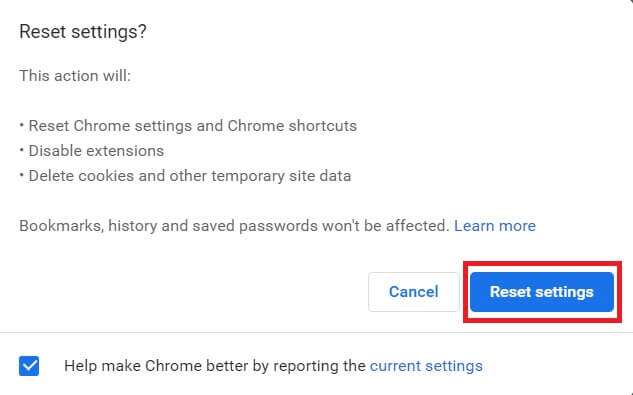
4. أعد تشغيل Chrome وقم بزيارة صفحة الويب Crunchyroll لبدء البث.
الطريقة السادسة: التبديل إلى متصفح آخر
إذا لم تتمكن من الحصول على أي إصلاح لعدم عمل Crunchyroll على Chrome حتى بعد تجربة جميع الطرق المذكورة أعلاه ، فسيكون من الأفضل تبديل متصفح الويب الخاص بك إلى Mozilla Firefox أو Microsoft Edge ، أو أي متصفح آخر للاستمتاع بالتدفق دون انقطاع. يتمتع!
نأمل أن يكون هذا الدليل مفيدًا وكنت قادرًا على إصلاح Crunchyroll لا يعمل أو يتم تحميله على مشكلة Chrome. دعنا نعرف الطريقة التي ساعدتك أكثر. أيضًا ، إذا كان لديك أي اقتراحات بخصوص هذه المقالة ، فيرجى تركها في قسم التعليقات أدناه.
